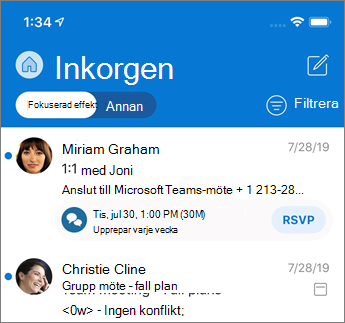Skicka ett e-postmeddelande
-
Tryck på knappen Skapa. I Outlook för iOS är det ikonen med en penna i en fyrkant i det övre högra hörnet i meddelande listan i Inkorgen. I Outlook för Android är det + i en cirkel nära det nedre högra hörnet i meddelande listan i Inkorgen.
-
Från den här skärmen kan du skriva ett meddelande, lägga till bifogade filer och foton eller skicka din tillgänglighet.
-
När du har Skriv meddelandet trycker du på pilen i det övre högra hörnet för att skicka det.
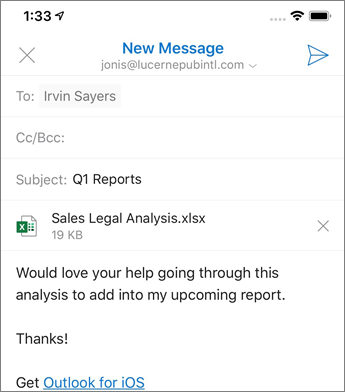
Svara på ett e-postmeddelande
-
Längst ned i e-postmeddelandet kan du Svara allamed Outlook för iOS och Android.
-
Du kan också välja pilarna för att svara, vidarebefordraeller Redigera mottagare.
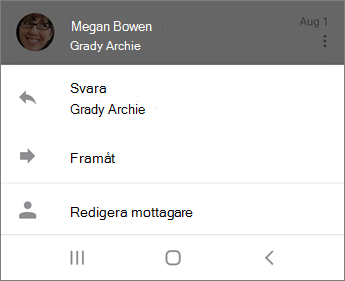
Fokusera på viktig e-post
Prioriterad inkorg avgränsar Inkorgen till två flikar –prioriterad och annan. Dina viktigaste e-postmeddelanden finns på fliken prioriterad medan resten är tillgänglig på fliken annat .
Om du behöver finjustera din prioriterade inkorgkan du använda Flytta till prioriterad eller Flytta till andra alternativ genom att trycka på ellipsen (...) högst upp i ett meddelande eller trådade konversationer.